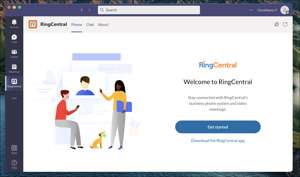Autoplay היא אחת התכונות האלה כי יותר ויותר אנשים רוצים להשבית. זה לעתים קרובות להסיח לקבל אודיו וידאו באופן אוטומטי להתחיל לשחק באתר. אם אתה משתמש ב- Microsoft Edge, הנה איך autoplay להשבית.
יש לך שתי אפשרויות לעצור את ההשמעה האוטומטית של אודיו ווידאו בדפדפן Edge. אתה גם יכול להגביל את תכונת ההפעלה האוטומטית או הפעלה אוטומטית לחסום באתרים לגמרי. אנחנו נסביר שניהם מתחת.
הגבל Autoplay ב- Microsoft Edge
על ידי הגבלת הפעלה אוטומטית, מדיה כגון וידאו תמשיך אוטומטית לשחק, אבל אתה לא" לשמוע את השמע עד שתבצע הכרטיסייה פעילה.
כדי להפעיל את האפשרות הגבל, פתוח מיקרוסופט Edge, לחץ על שלוש הנקודות בצד ימין למעלה, ובחרו "הגדרות".
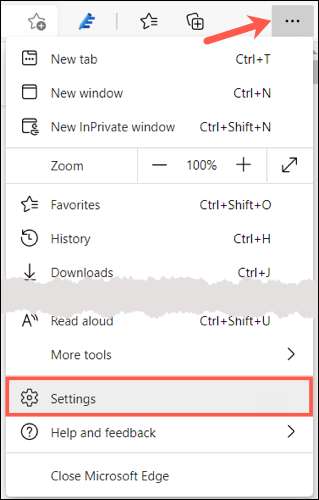
לאחר מכן, תוכל גם לנווט את ההגדרה או לחפש אותו.
כדי לנווט, לבחור "קובצי Cookie ונתוני אתר הרשאות" בצד שמאל. לאחר מכן, גלול מטה ולחץ "מדיה Autoplay" בצד ימין.

לחפש, הקלד את המילה "Autoplay" לתוך הגדרות תיבת החיפוש בצד ימין למעלה. אז אתה צריך לראות את שיא אפשרות להפעלה האוטומטית מדיה שתקטוף.
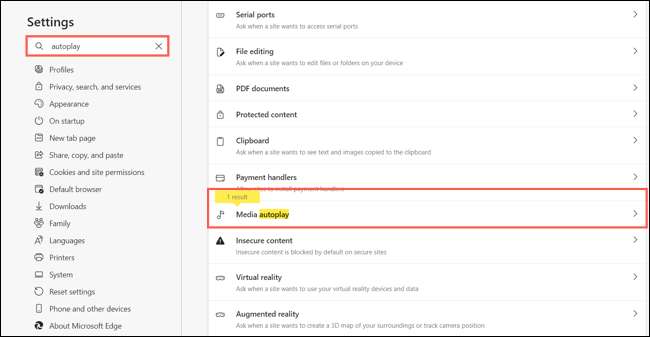
לחץ על החץ הנפתח בצד ימין ולבחור "הגבל" וציין את תיאור של אפשרות זו.

קָשׁוּר: כיצד להפעיל את מצב Dark ב- Microsoft Edge
בלוק Autoplay ב- Microsoft Edge
ייתכן שאתה תוהה מדוע אין אפשרות "בלוק" בסביבת Autoplay מדיה. הסיבה לכך היא, בעת כתיבת שורות אלה בחודש יולי 2021, את היכולת הפעלה אוטומטית לחסום תכונה ניסיונית. כמו תכונות דומות ב- Google Chrome, תוכל לאתר לאפשר לו בדף הניסויים.
כדי להמשיך, הקלד או העתק והדבק את הקוד הבא בשורת אדג כתובת והקש Enter:
הקצה: // flags
הערת האזהרה בדף הניסויים לפני שתפעיל את התכונה.
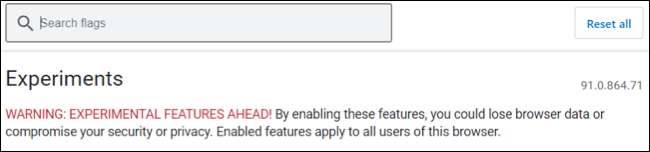
בתיבת החיפוש בחלק העליון, הקלד הפעלה אוטומטית. לאחר מכן אתה תראה את התכונה שכותרתו אופצית צג בלוק ב Autoplay הגדרות עם התיאור שלה. לחץ על החץ הנפתח בצד ימין ובחר "מופעל".
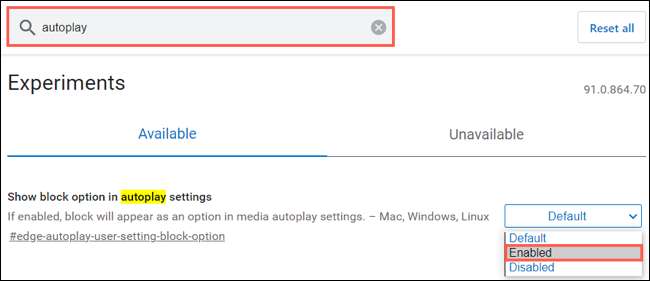
אתה לאחר מכן תתבקש להפעיל מחדש Edge כדי להחיל את השינוי. לחץ "הפעלה מחדש" בצד ימין למטה.
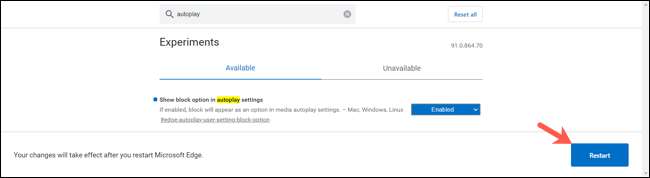
עכשיו, הראש בחזרה להגדרות & gt; קובצי Cookie ונתוני אתר הרשאות & gt; מדיה Autoplay. תראה כי כעת יש לך אופציה בלוק ברשימה הנפתחת. אתם מוזמנים לבחור את זה ואתה מגדיר אתה.

אם אתה משתמש בדפדפנים אחרים מלבד Edge, ללמוד כיצד למנוע קטעי וידאו מ- להפעלה אוטומטית ב Chrome ו הפעלה אוטומטית להשבית ב- Firefox .